2020-08-06 16:02:46
如何录制腾讯会议视频?作为一款简单易用、高清流畅、安全可靠的云会议协作平台,腾讯会议视频的用户量是非常大的。尤其是前面的疫情期间,大部分企业都在尝试通过这款软件进行远程会议。那么,当我们在使用会议的过程中,如何将会议的过程录制下来呢?其实您无需担心,接下来将为大家分享两种录制的方法,操作很简单的哦。

分享一:嗨格式录屏大师录制
首先,为大家分享的第一种是使用咱们家嗨格式录屏大师的录制方法。小编认为,这是当下最为专业的录制会议的方法了。它是一款功能强大、操作简便的录制视频软件,支持音画同步录制的屏幕活动,包括电脑操作、娱乐游戏、在线课程等等。嗨格式录屏大师拥有多种录制视频模式,帮助用户轻松搞定屏幕视频录像。同时,软件具有简单易用、灵活快捷、高清录制、一键导出等特色,非常适合电脑小白。

录制腾讯会议视频的操作方法:
首先,从“嗨格式录屏大师官网”获取软件,并根据需要录制的会议视频,选择对应的录屏模式。当前,软件有五大录屏模式,包括:全屏模式、区域模式、摄像头模式、游戏模式和录音模式。一般情况下,录制会议视频可以直接“全屏模式”。如果您只需要录制会议视频的部分区域,也可以直接选择“区域模式”。
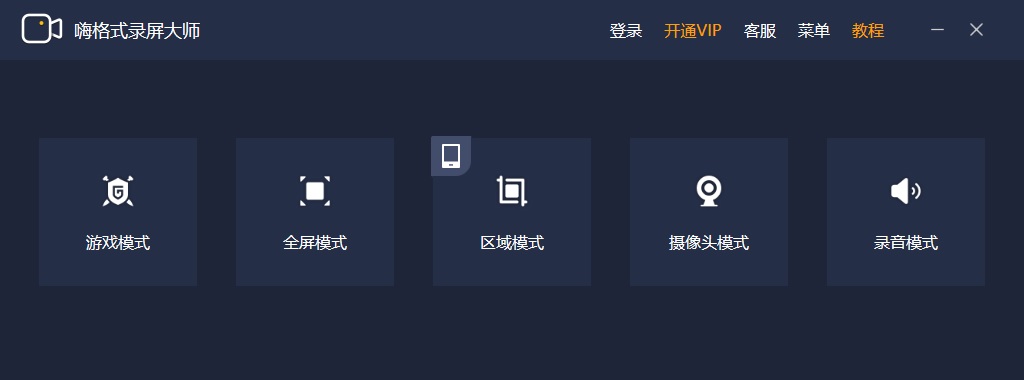
然后,根据自己的需要以及需要录制的会议时长,对视频参数和视频文件保存路径等等进行设置。当前,嗨格式录屏大师可以设置的参数包括:视频格式、清晰度、视频帧率、声音来源等。需要提醒大家的是,如果您的会议时间比较长,建议选择一个目录剩余较大的空间。
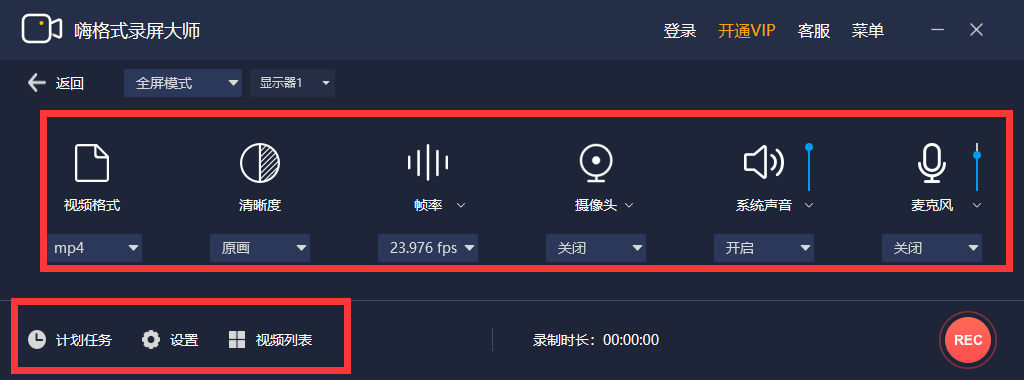
设置全部完成,并且确认无误后,打开需要录制的会议视频,并点击“开始录制”按钮即可。腾讯会议录制完成之后,点击“停止录制”按钮即可终止录制过程,并一键保存录制的视频文件。
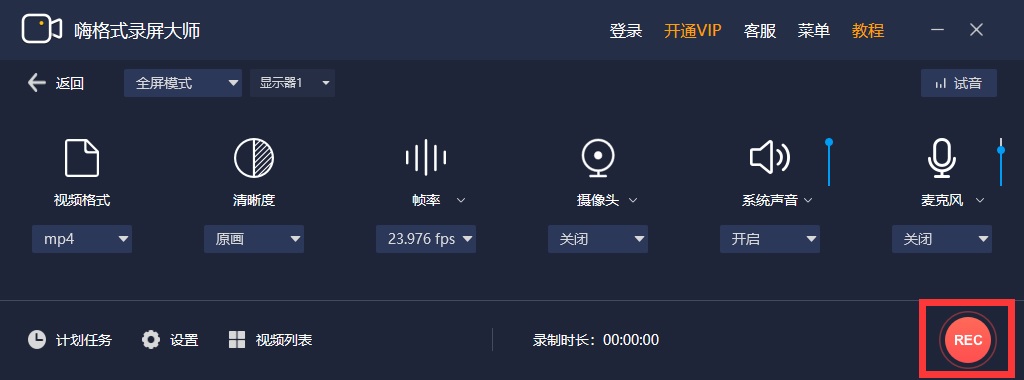
最后,嗨格式录屏大师还支持对录制的腾讯会议视频进行剪辑、字幕的(批量)添加等功能。如果您需要剪掉片头、片尾、字幕的添加以及视频中间段多余的部分,也可以选择软件动手尝试下。
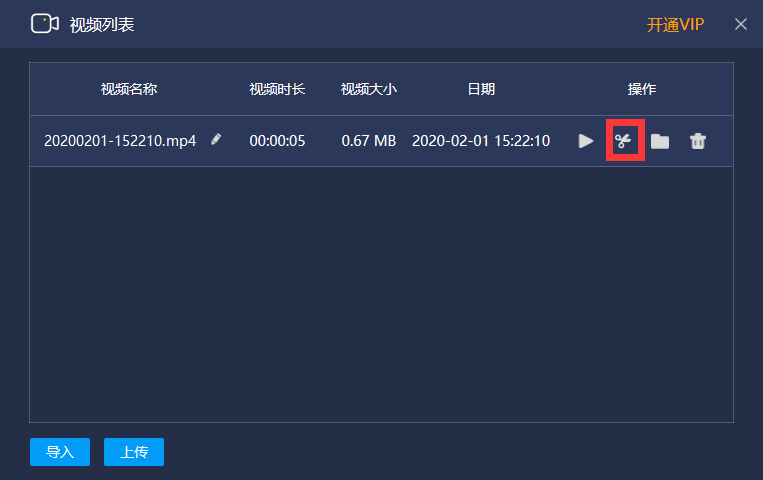
分享二:问题步骤记录器录制
其次,为大家分享的第二种是使用Windows系统自带“问题步骤记录器”的录制方法。首先,打开电脑的运行窗口,并输入“PSR”打开软件。然后,打开需要录制的腾讯会议视频,并点击“开始记录”按钮即可。
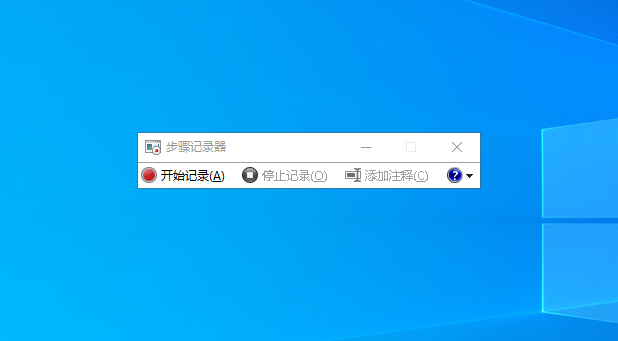
以上就是为大家分享的两种简单录制腾讯会议视频的方法了,希望能够帮助到大家。温馨提示:如果您在使用嗨格式录屏大师的时候遇到问题,请及时与我们的客服进行联系哦。